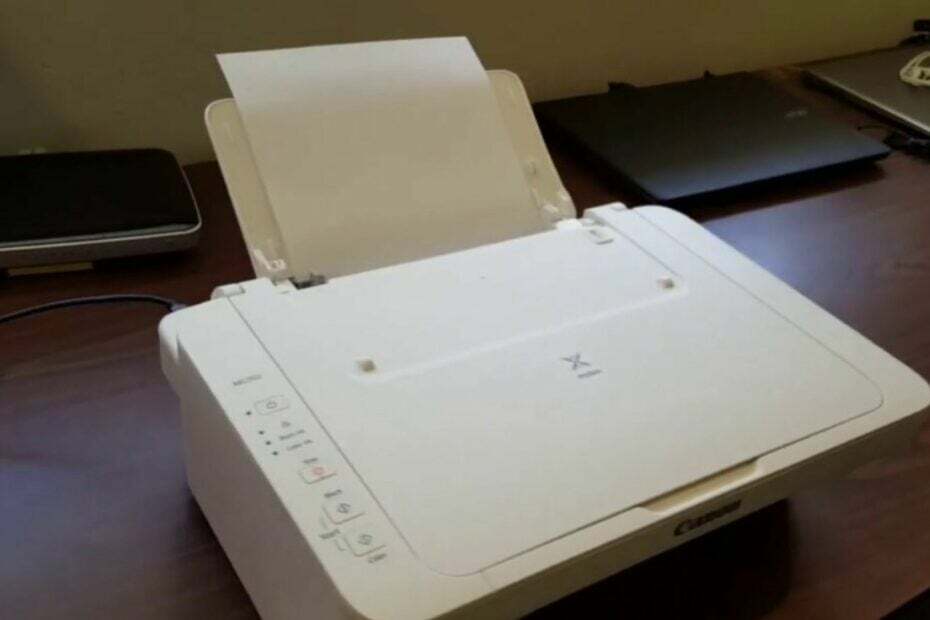Če se tiskalnik Canon ne izklopi, vam bodo pomagale te hitre rešitve
- Če se tiskalnik Canon ne izklopi, je ponovni zagon hiter način za odpravo številnih težav, vključno s to.
- Tudi vaša čakalna vrsta za tiskanje lahko povzroči to težavo, zato jo pravilno počistite.
- Včasih je za trajno odpravo tovrstnih težav potrebna ponastavitev tiskalnika.

Tiskarski stroj je v sodobnem tehnološkem obdobju postal nujen sestavni del naših domov in pisarn. Obstaja veliko znamk tiskalnikov, najbolj znana pa je Canon. Vendar je težava, da se tiskalnik Canon ne izklopi, pogosta.
Na tiskalnikih Canon so na voljo številne vrhunske funkcije, skupaj s hitrim tiskanjem, kopiranjem in skeniranjem.
Res pa je tudi, da se tudi pri tiskalnikih, tako kot pri vseh drugih napravah, občasno pojavijo tehnološke težave, na primer Canonov tiskalnik se ne izklopi.
To ni edina težava s tiskalnikom in včasih Windows se ne more povezati s tiskalnikom, vendar smo to obravnavali v ločenem vodniku.
Idealen potek ukrepanja v tem trenutku za reševanje težav s tiskalnikom je sodelovanje z usposobljenimi računalniškimi guruji.
Poleg tega lahko preberete našo objavo v spletnem dnevniku, saj smo opisali, kako rešiti težavo, ko se vaš tiskalnik Canon ne izklopi, vzroke za to in tudi nekatere pogoste napake tiskalnika Canon.
Kako testiramo, pregledujemo in ocenjujemo?
Zadnjih 6 mesecev smo delali na izdelavi novega sistema pregledovanja, kako ustvarjamo vsebino. Z njegovo uporabo smo kasneje predelali večino naših člankov, da bi zagotovili dejansko praktično strokovno znanje o vodnikih, ki smo jih naredili.
Za več podrobnosti si lahko preberete kako testiramo, pregledujemo in ocenjujemo pri WindowsReport.
Zakaj se tiskalnik Canon ne izklopi?
Obstaja več razlogov, zakaj se vaš tiskalnik Canon noče izklopiti. Sporočila o napakah, kot npr Napaka tiskalnika 5B00 kar lahko dokažejo utripajoče lučke, je lahko razlog, da se vaš tiskalnik Canon noče izklopiti.
Krive so lahko tudi težave s segrevanjem fiksirne enote. Za to je lahko kriv pregorel grelni element ali težava z vezjem za zaznavanje temperature.
Kot varnostni ukrep pred morebitnim pregrevanjem in nevarnostjo požara Canonovi stroji običajno zaklenejo napravo in je ni mogoče izklopiti. To težavo lahko rešite tako, da sledite spodnjim popravkom;
Kako popravim tiskalnik Canon, če se ne izklopi?
1. Počisti vse ukaze za tiskanje
- Kliknite Windows Začetek gumb in tip Tiskalniki in optični bralniki.

- Izberite želeni tiskalnik – Tiskalnik Canon da ga razširite.
- Kliknite na Odprta čakalna vrsta.
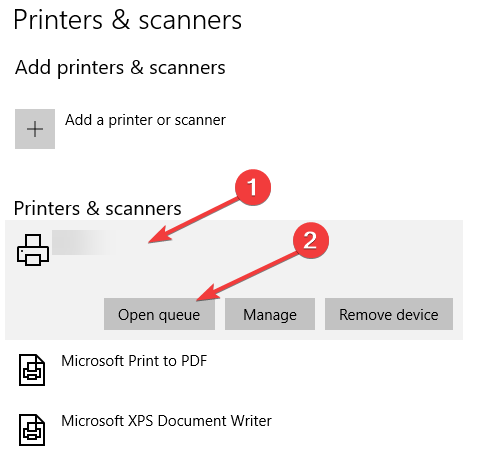
- Z desno miškino tipko kliknite želena tiskalna opravila v čakalni vrsti, da jih prekličete.
2. Dolgo pritisnite gumb za zaustavitev
- Pritisnite in držite Stop gumb za 5-7 sekund.

- Počakajte in preverite, ali bo težava odpravljena.
- Po tem se bo vaš tiskalnik ponastavil na privzete nastavitve.
3. Odstranite kartuše s črnilom
- Odprite pokrov tiskalnika.
- Pritisnite sprednji del prazne kartuše navzdol, dokler ne zaskoči, nato pa jo povlecite proti sebi. Ne vlecite, preden zaslišite klik, ker vam ni treba uporabiti sile.
- Odstranite zaščitni trak, ki pokriva tiskalno šobo, da vidite svojo novo kartušo.
- Vstavite ga z zadnjim delom pod skromnim kotom navzgor in nekoliko dvignite sprednji del; zaslišati morate rahel klik, kar pomeni, da je notri. Zaprite tiskalnik.
- Preverite, ali je vaša težava odpravljena.
4. Odklopite tiskalnik iz vira napajanja
- Izvlecite napajalni kabel tiskalnika iz stenske vtičnice in zadnje strani tiskalnika ter ga pustite v tem stanju približno 10 minut.
- Ko poteče predvideni čas, znova priključite napajalni kabel tiskalnika na zadnjo stran, nato pa ga priključite neposredno v ločeno stensko vtičnico.
- Aktivirajte tiskalnik prek računalnika.
5. Onemogočite nastavitve DRX
- Pritisnite tipko meni Gumb v vašem tiskalniku.
- Pojdi do Nastaviti nato do Nastavitve naprave.

- Izberite Nastavitve LAN potem Druge nastavitve.

- Pojdi dol do Nastavitev žičnega LAN DRX oz Nastavitev Wireless LAN DRX če uporabljate Wi-Fi, in izberite v redu. Nato izberite Onemogoči.

- Izberite Kopirati potem ko naprava preveri, da je spremenila nastavitve.
- Tiskalnik Canon ne zahteva gesla za Wi-Fi: 3 načini, kako to popraviti
- Optični bralnik Canon MX310 ne deluje? 5 načinov, kako to popraviti
- Kako prenesti gonilnik Canon Mg2540s za Windows 11
- Zagon usmerjevalnika ni uspel: Kako odpraviti to težavo Altice One
- Popravek: ITVX ne deluje na Firestick – 5 preizkušenih rešitev
Katere so nekatere najpogostejše napake pri tiskalnikih Canon?
Pri uporabi tiskalnika Canon lahko občasno pride do številnih težav. Tako smo zbrali informacije in popravke za kode napak, ki veljajo za vašo opremo Canon.
Vaša naprava vas obvešča, da morate zamenjati prazne kartuše s kodo napake U162. To obvestilo se lahko prikaže, ko poravnava tiskalnih kartuš. Težavo lahko odpravite tako, da na tiskalniku Canon poiščete gumb STOP/RESET/RESUME, ga pritisnete in držite 10 sekund.
To sporoči tiskalniku, da ste seznanjeni s sporočilom, vendar še vedno želite tiskati. Tiskate lahko na običajen način.
E13 pomeni, da v kartušah s črnilom morda primanjkuje črnila. Z nekaterimi potrošnimi materiali, ki so združljivi z vašim sistemom, zamenjajte prazne kartuše s črnilom.
E16 pomeni, da so vaše kartuše s črnilom prazne. Zaprite pokrov za izhod papirja in zamenjajte prazne kartuše s črnilom.
Hitro preverjanje kod kartuš in nova namestitev bi morala odpraviti težavo, saj koda napake 1487 običajno označuje nepravilno vstavljene kartuše s črnilom.
Če potrebujete dodatno pomoč pri težavah s tiskalnikom, pokličite Canonovo vedno odprto telefonsko številko za pomoč, ne da bi pri tem izgubili dragoceni čas.
Član njihovega usposobljenega osebja se bo takoj povezal z vami po telefonu in vam svetoval, kako rešiti vašo težavo. Iskreno upamo, da so vam bile te informacije zelo koristne.
To, da se tiskalnik Canon ne izklopi, je nenavadna težava, vendar upamo, da ste jo rešili z rešitvami iz tega priročnika.
Lahko se pojavijo težave s tiskalniki Canon, in če imate dodatne težave, naš Windows 11 ne zazna tiskalnika Canon vodič je odličen kraj za začetek.
Ali vam je z našimi rešitvami uspelo odpraviti to težavo? Sporočite nam v spodnjem oddelku za komentarje!